Sommaire
Q : "J'utilise OS 10.8.4 et je n'arrive pas à synchroniser Notes sur Mac avec les notes de mon iPhone. J'ai essayé de me déconnecter d'iCloud sur les deux appareils et cela n'a pas fonctionné. Quand Je me suis reconnecté, les notes sur le Mac sont revenues et les notes sur l'iPhone sont revenues, mais aucun appareil n'avait les mêmes notes.Tout le reste lié à iCloud semble fonctionner correctement.Comment résoudre ce problème, les notes ne se synchronisent pas de l'iPhone vers mon Mac ?"
En fait, nous pouvons synchroniser diverses données entre iPhone et Mac via iCloud, y compris les notes mentionnées ici, les contacts, les photos, les calendriers, les rappels, les signets et l'historique Safari, etc. Cependant, certains utilisateurs ont remarqué qu'il y avait un problème avec la synchronisation iCloud après Mise à jour iOS ou OS, ils peuvent être bloqués sur les notes de synchronisation entre iPhone et Mac dans iOS 11 ou les contacts iPhone ne se synchronisent pas avec Mac . Qu'est-ce qui a causé ces problèmes et comment les résoudre pour que la synchronisation iCloud fonctionne à nouveau ? Ici, dans cet article, nous allons nous concentrer sur la façon de corriger les notes qui ne se synchronisent pas entre iPhone et Mac avec iCloud. J'espère que les problèmes de dépannage présentés ci-dessous vous aideront à résoudre facilement le problème.
Comment déverrouiller l'iPhone sans code
Vous avez oublié le mot de passe ou le Face ID sur votre iPhone ? Ne vous inquiétez pas, lisez ce guide pour obtenir quelques méthodes pour déverrouiller l'iPhone sans mot de passe ni Face ID. Le dernier iPhone 13 est pris en charge.

6 Meilleures façons de corriger les notes qui ne se synchronisent pas entre iPhone et Mac
Il y a un certain nombre de choses que vous pouvez essayer de réparer les notes qui ne se synchronisent pas entre iPhone et Mac avec iCloud, nous allons donc nous plonger directement dans celles-ci afin que vous ne perdiez pas de temps.
1. Assurez-vous d'être connecté au même compte iCloud sur iPhone et Mac
La première chose que vous devez vérifier est de vous assurer que vous vous êtes connecté au même compte iCloud sur les deux appareils. Bien que cette étape soit négligée, elle résout le problème de synchronisation pour certains utilisateurs négligents.
2. Assurez-vous que les notes ne sont pas stockées localement sur votre iPhone
Si vous avez choisi de stocker les notes localement sur votre iPhone, les notes seront téléchargées sur iCloud et vous ne pourrez pas non plus voir les notes sur votre Mac même avec le même compte iCloud.
Allez dans "Paramètres" sur votre iPhone> faites défiler vers le bas pour trouver "Notes"> désactivez "Sur mon iPhone" en basculant l'interrupteur.
3. Assurez-vous d'avoir activé le service iCloud pour Notes
Une autre solution de base pour corriger les notes qui ne se synchronisent pas entre iPhone et Mac consiste à vous assurer que vous avez activé le service iCloud pour Notes sur iPhone et Mac.
Activer le service iCloud pour Notes sur iPhone : Accédez à "Paramètres" > appuyez sur [VOTRE NOM] > "iCloud" → faites glisser sur "Notes" sous "APPLICATIONS UTILISANT ICLOUD".
Activer le service iCloud pour Notes sur Mac : Allez dans « Préférences Système » > « iCloud » > « Notes » et cochez la case « Notes ».
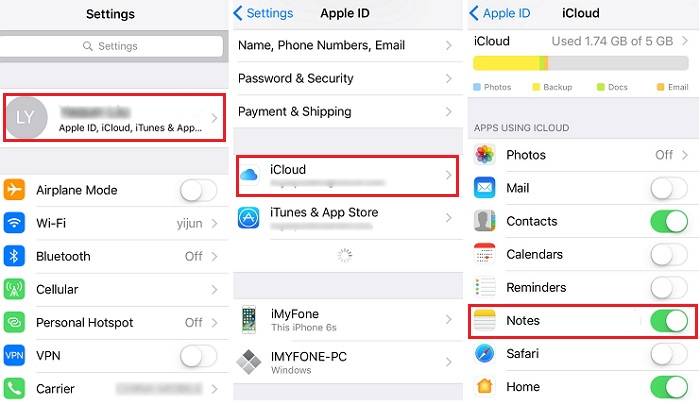
4. Déconnectez-vous d'iCloud et reconnectez-vous
Une autre solution principale pour corriger les notes qui ne se synchronisent pas entre iPhone et Mac est que vous pouvez essayer de vous déconnecter d'iCloud sur iPhone et Mac et vous reconnecter. Cela aide particulièrement lorsque le contenu se synchronise sur la plupart de vos appareils, mais pas sur un ou deux d'entre eux.
Sur iPhone : accédez à "Paramètres" > appuyez sur [VOTRE NOM] > faites défiler vers le bas pour appuyer sur "Déconnexion". Après environ 30 secondes plus tard, reconnectez-vous à votre compte iCloud.
Sur Mac : accédez à « Préférences système » > « iCloud » > « Déconnexion ». Après environ 30 secondes plus tard, reconnectez-vous à votre compte iCloud.
5. Redémarrez votre iPhone et votre Mac
Si les notes qui ne se synchronisent pas entre l'iPhone et le Mac avec iCloud sont dues à un conflit logiciel incertain sur l'iPhone ou le Mac, le redémarrage de l'appareil sera très utile. En outre, vous êtes censé redémarrer votre iPhone ou Mac de temps en temps, en particulier l'iPhone pour éviter certains problèmes liés au logiciel, comme l'écran noir de l'iPhone , ou la capture d'écran ne fonctionnera pas correctement soudainement.
Redémarrez l'iPhone 6/7/8 : Appuyez sur le bouton "Veille/Réveil" et maintenez-le enfoncé jusqu'à ce que le curseur rouge apparaisse, puis faites glisser le "curseur pour éteindre". Après 30 secondes plus tard, appuyez à nouveau sur le bouton "Veille/Réveil" et maintenez-le enfoncé jusqu'à ce que le logo Apple apparaisse sur votre iPhone.
Redémarrez l'iPhone X : Appuyez simultanément sur les boutons latéraux et les boutons de réduction du volume (ou d'augmentation du volume) jusqu'à ce que vous voyiez le curseur. Faites glisser le curseur pour éteindre complètement votre iPhone X. Après 30 secondes plus tard, appuyez à nouveau sur le bouton "Veille/Réveil" et maintenez-le enfoncé jusqu'à ce que le logo Apple apparaisse sur votre iPhone.
Redémarrer Mac : Cliquez sur le bouton de menu dans le coin supérieur gauche de votre écran. Ensuite, cliquez sur Redémarrer... et confirmez Redémarrer dans le menu contextuel pour confirmer.
6. Synchronisez les notes de l'iPhone de l'iPhone vers le Mac sans iCloud
Si toutes les méthodes ci-dessus ne résolvent pas le problème et que vous devez synchroniser les notes entre iPhone et Mac, vous pouvez voir comment synchroniser des notes d'iPhone à Mac sans iCloud avec EaseUS MobiMover ou AirDrop, l'utilitaire préinstallé pour partager des photos, vidéos , contacts, notes entre les appareils iOS ou entre l'appareil iOS et le système d'exploitation de manière sans fil.
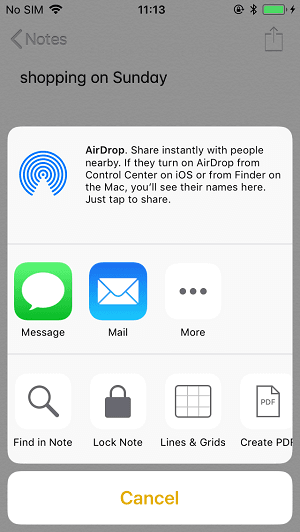
Cette page vous a-t-elle été utile ?
Mis à jour par Lionel
Lionel est passionné de technologie informatique, il fait partie de l'équipe EaseUS depuis 8 ans, spécialisé dans le domaine de la récupération de données, de la gestion de partition, de la sauvegarde de données.
Articles liés
-
Comment sauvegarder les données d'un iPad sur un ordinateur sans iTunes
![author icon]() Soleil/14/10/2025
Soleil/14/10/2025 -
Comment accéder aux fichiers d'iPhone sur PC ou Mac en 5 Méthodes
![author icon]() Lionel/14/10/2025
Lionel/14/10/2025 -
Comment ajouter un fichier M4R à un iPhone sans iTunes
![author icon]() Arnaud/14/10/2025
Arnaud/14/10/2025 -
[Guide] Comment télécharger des photos/vidéos sur iCloud à partir d'un PC
![author icon]() Lionel/14/10/2025
Lionel/14/10/2025
EaseUS MobiMover

Transfert et sauvegarde de données en un clic !
Prend en charge iOS et Android
Transférer maintenantSujets tendance
Conseils pour transfert iOS
- Transférer des fichiers de l'iPhone vers le PC
- Transférer des données d'un iPhone cassé vers un nouvel iPhone
- Sauvegarder iPhone sans iTunes
- Transférer des fichiers d'un Mac à un iPad
- Supprimer des applications sur iPhone et iPad
- Transférer WhatsApp d'un iPhone à un autre
- Convertir HEIC en JPG par lots
- Télécharger des vidéos Youtube sur iPad





